点滅よりファームウェアftf。 Flashtoolを搭載したSony Ericsson Xperiaスマートフォンのファームウェア
ファームウェアを解凍する方法を知る公式の必要性に基づいてソニー用の独自のファームウェアを作成する方法を開始したい人のために ソニーフォーマット FTF。
何が必要ですか?
1.コンピュータ
2.最新バージョンをダウンロードする 公式のブローチではないFlashToolとインストール
3. Unixイメージマネージャext2explore.exeをダウンロードします。
3.無料のアーカイバ7-zipをダウンロードしてインストールします。
4.ソニーファームウェアFTFフォーマット
FTF形式のSonyファームウェアの解凍方法
1. FTFファームウェア上でマウスを右クリックします。アーカイブを開くか、アーカイブから解凍します
2. FlashToolをインストールしたら、パスに従います C:フラッシュツール 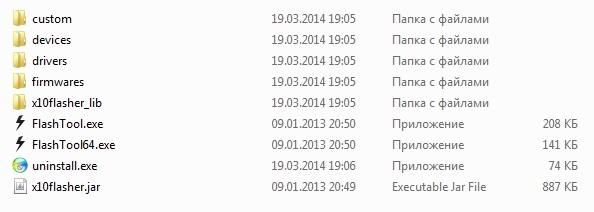 3. FlashToolを実行し、パネル内のメニューを選択します。 ツール -> 罪の編集者
3. FlashToolを実行し、パネル内のメニューを選択します。 ツール -> 罪の編集者 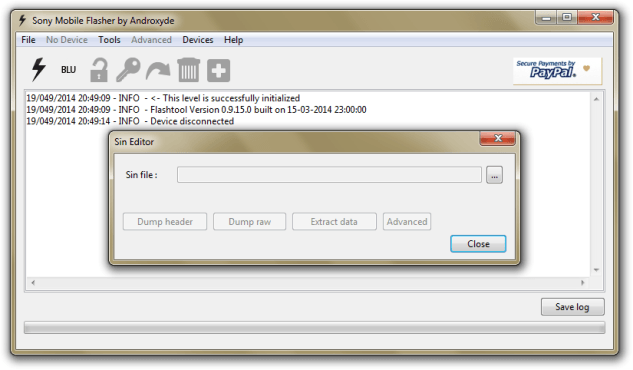
4.ファームウェアから抽出したftfファイル、Sin Editorでsinファイルを選択し、データの抽出をクリックします。 その後、ファームウェアファイルを読み取り可能な形式に変換するプロセスが開始されます。 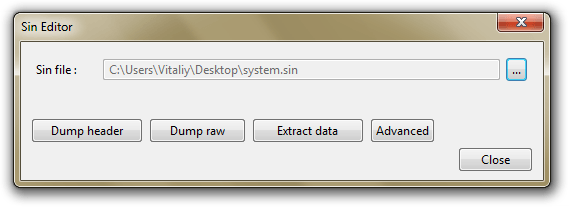 5.出力には、拡張子を含む新しいファイルを取得できます yassf2 または ext4 または エルフ
5.出力には、拡張子を含む新しいファイルを取得できます yassf2 または ext4 または エルフ
ファイルが*の場合 yassf2
ツール - \u003e Yaffs2を選択すると、ファイルを選択するウィンドウが表示され、拡張子の付いたファイルを選択します * .yasff2
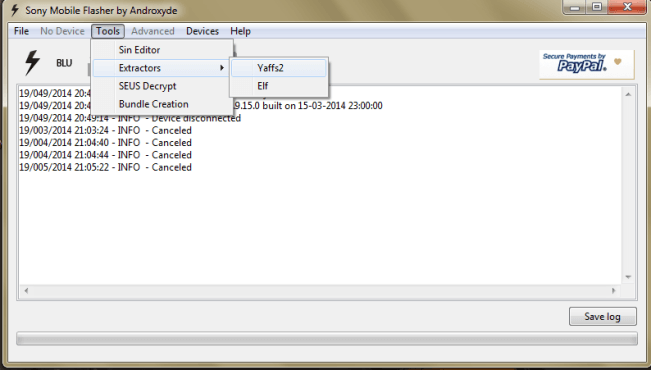
数分後に、ファームウェアに含まれていたファイルを含むフォルダが作成されます
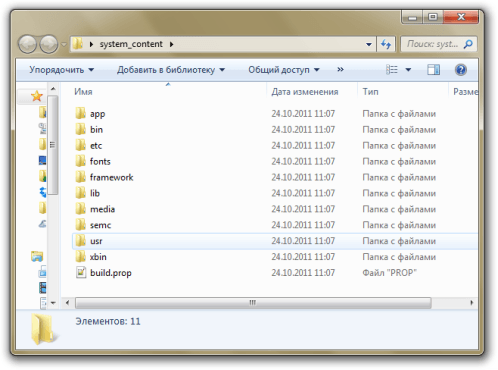
ファイルが* .ext4または* .elfの場合
1.拡張子の付いたファイルがある場合 * .elf、次に名前を変更する * .ext4
2.以前にダウンロードしたext2exploreプログラムを実行し、ファームウェアファイルを選択して、ファームウェアの内容をウィンドウに表示します。これで内容を保存できます。 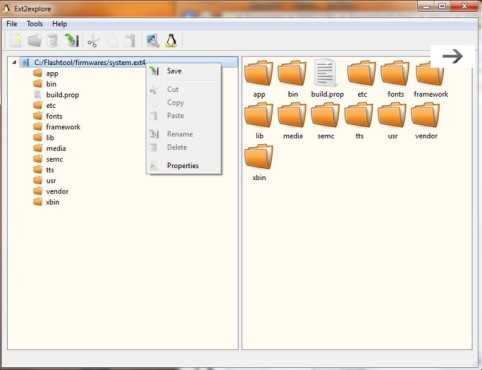
次は何ですか?
後でファームウェアupdate.zipを作成する予定の場合は、記事 - Updater Scriptの作成
FTFファームウェアからカーネルを正しく抽出するには?
update.zipでファームウェアの "正しい"カーネルを取得するには、同じFlashtoolが必要です。
1. FTFファームウェア アーカイバと抽出 kernel.sin 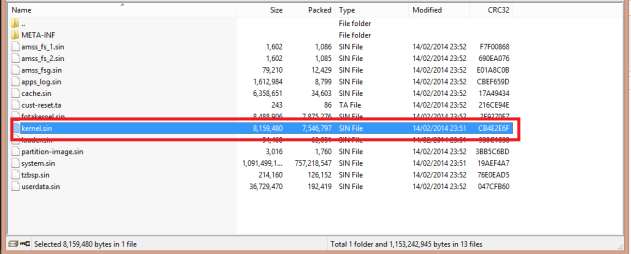
ソニーはよく知られているメーカーで、そのデバイスは長年にわたり驚くべき人気を保っています。 このブランドのスマートフォンやタブレットを持ちたいという欲望は、彼らが最高品質であるという事実によっても正当化されます。 5年以上前、Sony EricssonはユーザーにAndroidベースの新製品を提供しました。 もちろん、この新しいデバイスはXperiaという新しい名前を追加しました。
ソニーの携帯電話は信頼性が高く、エレガントで便利です。
スマートフォンとタブレットXperiaが明らかに優位性を発揮したことにより、同社はこのデバイス群の生産に直ちに向きを変えました。
時間の経過と共に、最も洗練されたスマートフォンであっても、ソフトウェアを更新する必要があります。 ネットワークでは、ユーザーはスマートフォンのファームウェアで構成された魅力的なオファーに直面しています。
独自の製品も所有している場合 Sony Xperia あなたはその性能を向上させ、機能を拡張したいと思っています - それで、Sony Xperia C2305またはこのメーカーの別のモデルをフラッシュする方法を徹底的に調べるべきです。
スマートフォンファームウェア
ネットワークでは、スマートフォンのファームウェアバージョンをアップデートできるソフトウェアをダウンロードできます。 ただし、この方法は必ずしも適用することができません。 結局のところ、ファームウェアプロセスを妨害しなければならない場合があります。
スマートフォンにアップデートされたソフトウェアを正しくインストールするには、そのような操作の最小のニュアンスでさえ、すべてを理解するための完全な手順をよく理解してください。
準備作業は、品質の良いスタートと成功したフィニッシュの成功基盤であることを忘れないでください。

準備作業
ペレール ファームウェアSony Xperia C2305は、機能を利用すると成功します flashtoolプログラム。 このプログラムをインターネットで検索するのではなく、すぐにダウンロードできるFlashtoolの公式サイトをご覧ください。 だから、あなたは落ち着いて、正しいプログラムをダウンロードして、快適な仕事を提供し、問題を伴わないようにします。
ダウンロード後、コンピュータにFlashtoolをインストールします。インストール中に、インストールパスを指定するよう求められます。 ここでは安全に変更することができます:システムが提供するパスを残すか、別のディスク上の別の場所を選択します。
今すぐ主製品を直接ダウンロードしてください。これは新しい 公式ファームウェア ソニーXperia C2305。
さまざまなソースからダウンロードすることができますが、信頼性が高く、時間をかけてテストされ、優れた評判を得て信頼する方がよいでしょう。 ファームウェアを選択するときは、スマートフォンのモデルを指定します。 ダウンロードが完了したら、どのようにフォーマットされているか注意してください。
ファームウェアの拡張子がftfであれば、それはすでに準備完了です さらなる行動。 ファームウェアはしばしばアーカイブ状態でダウンロードされるので、アーカイブから事前に抽出することを忘れないでください。
今、ファームウェアが ftf形式適切な場所に置いて、その後の操作中にプログラムが正しく動作するようにします。 Flashtoolがインストールされたフォルダを見つけて開き、Firmwaresのサブフォルダを見つけます。 このフォルダ内で、準備されたファームウェアを移動します。
準備作業の最終段階は、コンピュータとスマートフォン間の正しい通信を保証するドライバのインストールです。 ドライバをインストールするには、 "Flashtool"フォルダに移動し、 "Drivers"というサブフォルダを見つけて開き、Flashtool-drivers.exeファイルを見つけます。 このファイルをクリックし、スマートフォンのモデルの選択肢が表示されるまで待ち、この行をクリックします。 ドライバの自動インストールが開始されます。
スマートフォンをPCに接続するときにドライバを正常にインストールすると、Flashtoolはお使いのデバイスのモデルを簡単に判別できます。
注意を払うことは非常に重要です バッテリー あなたのスマートフォン。 充電量が50%未満の場合は、電源に接続し、半分以上充電してください(ただし、時間が不足していない場合は、完全に充電することをお勧めします)。
今ではスマートフォンに新しいファームウェアがインストールされる、操作の最も重要な部分への移行を妨げるものは何もありません。

ファームウェアのアルゴリズム
このような操作をはじめて行うときは、Sony Xperia C2305をリフレッシュする方法をいつも近くで教えておくことが最善です。そのため、いつでもいくつかのヒントを使うことができます。
Flashtoolプログラムを実行し、スマートフォンを取り外します。 およそ30分後に、プログラムウィンドウに稲妻画像のボタンが表示されます。 このボタンをクリックし、新しい小さなウィンドウに表示される "Flashmode"オプションをクリックします。
プログラムは、ファームウェアのバージョンを指定するように求めます。事前に準備したものをマウスの左ボタンでダブルクリックして選択します。
次に、スマートフォンにインストールするためのファームウェアが自動的に準備されます。 この作業の間、あなたは単にプログラムの行動を熟考しますが、あなたは直接関与しません。
このステップを完了すると、Flashtoolはスマートフォンをコンピュータに接続するように求めます。 もちろん、そのような要件に従わなければなりません。 しかし、このデバイスは、小さな秘密のPCに接続されています。 音量キーを押しながら、スマートフォンをUSBケーブルでコンピュータに接続します。
1 . Sony Ericsson Xperiaスマートフォンが完全に充電されていることを確認してください(できれば)。
2 . 箱から取り出した状態でUSBケーブルを使用してください(専有)。
3 . Flashtool - http://www.flashtool.net/downloads.phpをダウンロードしてインストールします。
FlashToolバージョンを使用することを強くお勧めします0.9.18.6
- https://drive.google.com/file/d/0BzVQf67OZ9NtSnlHZEtWTnZ1LWc/view
プログラムをインストールすると、デスクトップにショートカットが表示されます。 これが起こらない場合は、コンピュータのルートディレクトリにあるFlashtoolを探します。通常これは 投稿者:/ Flashtool
4 . フォルダからドライバをインストールするFlashtool - 投稿者:/ Flashtool / drivers / Flashtool-drivers.exe
ドライバのインストールに問題がある場合は、 Windows 10,8.1、または8 - に従ってください。
5 . フォーマットでダウンロード .ftfフォルダに入れる 投稿者:/ Flashtool / firmwares /
バージョンから始める Flashtool 0.9.18.5 ファームウェアファイルをフォルダに置く必要があります
C:/ユーザー/ユーザー名/ .flashtool /ファームウェア/
ファームウェアプロセス
1 . Flashtoolを実行します。
2 . プログラムを起動したら、ジッパーアイコンをクリックします。 表示されるウィンドウで、を選択します。 フラッシュモード クリックして «OK»
3 . ウィンドウの左側で、ファームウェアを選択します。 パラグラフで ワイプ刻む "DATA", "キャッシュ"と "APPSLOG"。 クリック "フラッシュ"
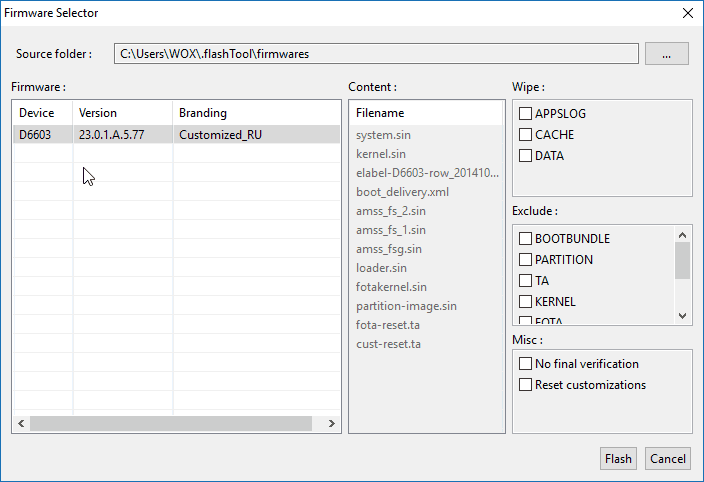
4 . 新しいウィンドウで、あなたの行動のグラフィック指示が表示されます:電話をオフにし、音量ボタンを押したままにする ダウン、USBケーブルをコンピュータに接続します。 その後、ファームウェアのプロセスが続きます。
5 . ファームウェアが正常に終了したことに関するメッセージを待っています。 点滅が完了しました".
6 . スマートフォンをコンピュータから取り外します。 ファームウェアの後、スマートフォンの最初の電源は約2-3分持続します。 パニックに陥らず、OSが起動するのを待ちます。
注目してください!
すべての個人データ - 音楽、写真、ビデオ、 オン 内部メモリ 通話履歴、連絡先、SMSなど、スマートフォンが削除されます。
あなたがしていることはすべて、あなた自身の危険と危険でやります! 私たちが持っていないあなたの "曲がった手"の責任! 何らかの理由であなたのデバイスを台無しにした場合、あなただけが責任を負うことになります!
最終更新日:2017年10月5日。
Sony Xperiaの公式ファームウェア
ソニーは更新に取り組んでいます ソフトウェア XperiaシリーズのAndroid用に、OTAまたはSony PC Companion経由でアップデートをアップデートする。 しかし、これらの更新は、異なる時間に異なる地域に影響を及ぼし、一部の地域は直ちに更新を受信し、他の地域は長い遅延を受けました。
近い将来に androidを更新する あなたの地域ではうまくいかない場合は、手動でXperiaデバイスを更新しようとすることができます。 ファームウェアを手動でフラッシュするには、ソフトフラッシュツールでファームウェアのフラッシュツールをフラッシュします。 また、ソニーのサーバーからファームウェアをダウンロードして独自のFTFファイルを作成し、独自のデバイスに書き込むこともできます。 このガイドでは、この方法を説明します。
最初のステップ:ダウンロードソニーXperiaの正式代表Xperifirmを使用したFirmwareFILESET:
- 何を見つける 最新バージョン お使いのデバイスでファームウェアを使用できます。 最新のビルド番号を入手するには、Sonyの公式Webサイトにアクセスしてください。
- XperiFirmをダウンロードして抽出する
- Xperia Firmアプリケーションを起動します。 この写真のように、これは黒色のアイコンです。 これが開くと、デバイスのリストが表示されます。 お使いのデバイスのモデル番号をクリックします。
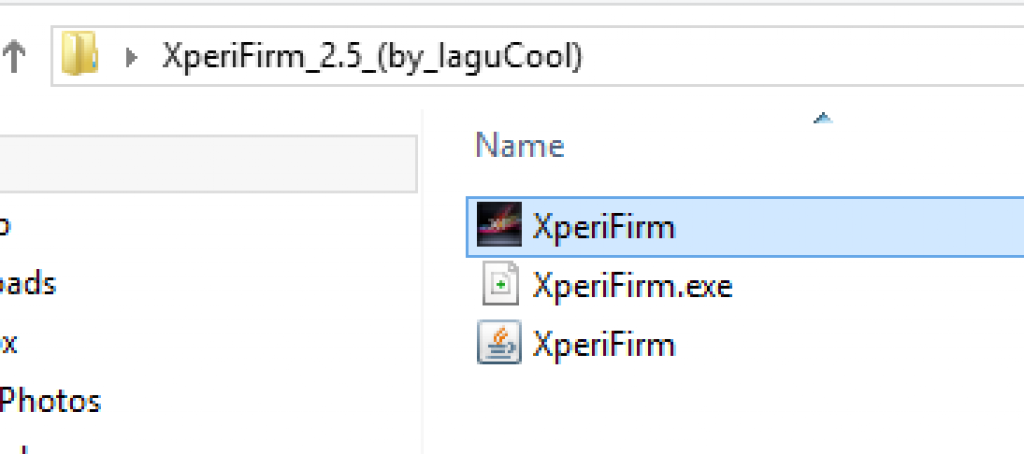
- デバイスを選択すると、ファームウェアとファームウェアの情報が表示されます。 4つのタブがあります。
- CDA:国コード
- 市場:地域
- オペレーター:ファームウェアベンダー
- 最新バージョン:ビルド番号
- どのビルド番号が最後のビルド番号に対応するのか、どの領域にロードするのかを調べます。
- ファームウェアを正しく選択してください。 トランスポートをサポートするデバイスをお持ちの場合は、カスタマイズされたファームウェアをダウンロードしないでください。 開いているデバイスがある場合は、ファームウェアをダウンロードしないでください。
- 目的のファームウェアをダブルクリックします。 同じウィンドウの3列目にアセンブリ番号が表示されます。 アセンブリ番号をクリックすると、この写真のようにダウンロードオプションが表示されます
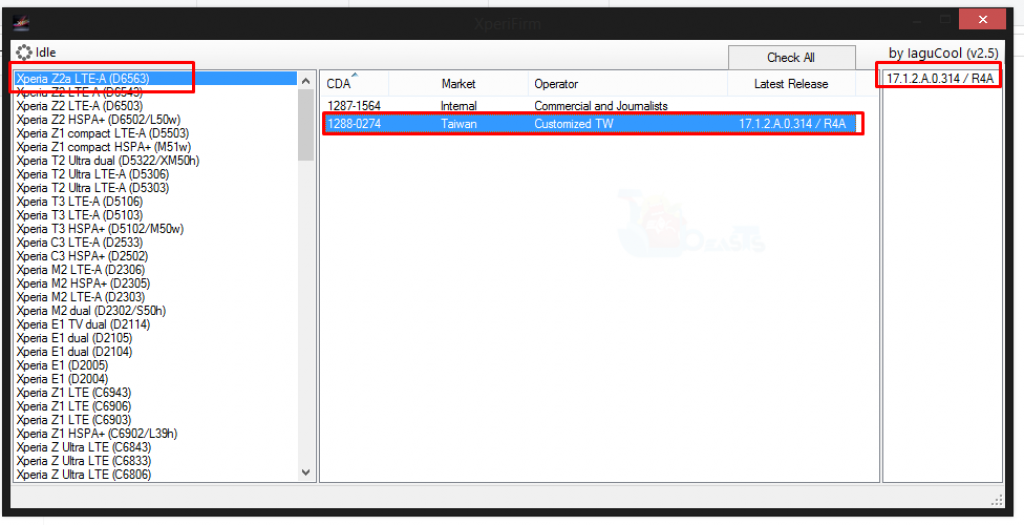
- [ダウンロード]をクリックし、ファイルセットを保存するパスを選択します。 選択してダウンロードします。
![]()
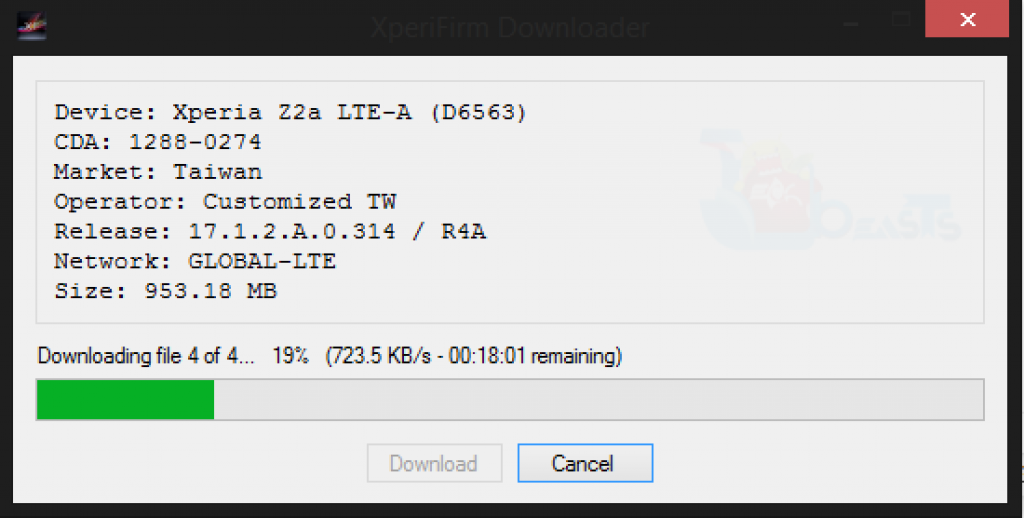
- ダウンロードが完了したら、手順2に進みます。
2番目のステップ:Sony Flashtoolを使用してFTFを作成する。
- ダウンロード Sony Flashtool あなたのPCまたはラップトップ/
- ソニーのフラッシュツールを見る
- ツール - \u003eバンドル - \u003e FILESET解読。 小さな窓が開かれます。
- XperiFrimを使用してファイルをダウンロードしたフォルダを選択します。
- Ävialableフィールドにリストされているファイルが表示されます。
- 「ファイルセット」を選択し、「変換するファイル」フィールドに配置します。
- 変換をクリックします。 5〜10分かかります。
- 復号化が終了すると、Bundlerという新しいウィンドウが開きます。 これにより、FTFファイルを作成することができます。
- Bundlerウィンドウが開いていない場合は、Flashtool\u003e Tools\u003e Bundles\u003e Createの順に選択して開きます。 次に、オリジナルのFILESETフォルダを選択します。
- セクターデバイスのデバイスから、空のパネルがあります。それをクリックし、ファームウェアのエリア/オペレータを入力します。 ファームウェアのアセンブリ番号を入力します。
- .taファイル以外のすべてのファイルをファームウェアの内容に変換し、[作成]をクリックします。
- FTFの作成が完了するまで待ちます。
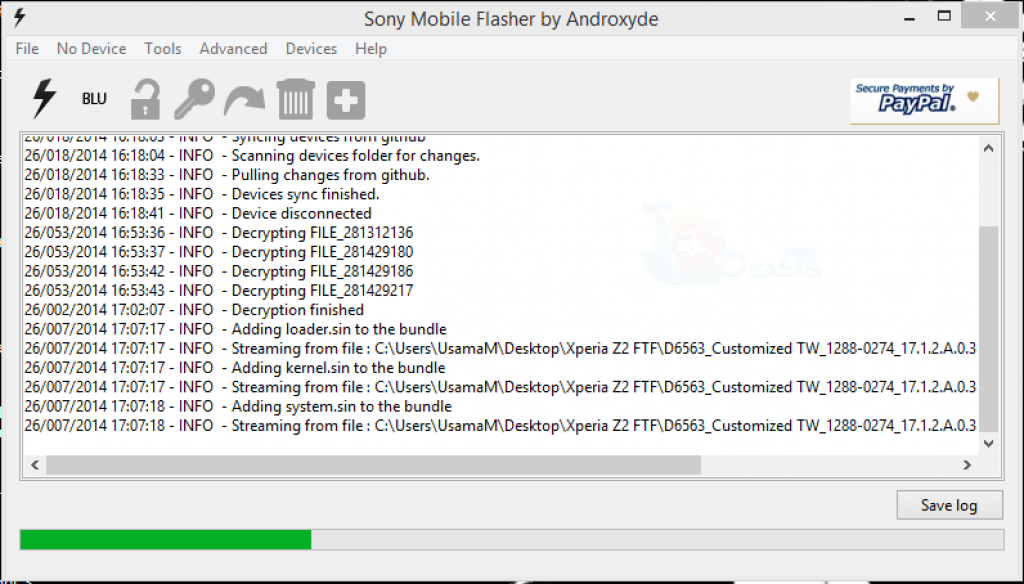
- インストールディレクトリのFTFを見つける\u003e Flashtool\u003e
- ファームウェアファームウェア
あなたはこのファームウェアを見逃しましたか?
これについてどう思いますか?

















